LINEは、友だちやサークルでの飲み会やイベントの日程を決めるのに便利ですよね。でも数カ月前のトーク内容を遡って探すのに苦労することも……。そのようなときはトーク内のメッセージを「いつ」「どこで」「何時から」といったキーワードで検索すればいいのですが、相手が個人かグループかも忘れてしまった場合はどうすればいいのでしょうか? そこで今回は、LINEのトーク内容をキーワード検索する方法と、うまく探せないときの対処方法を紹介します。
LINEのキーワード検索なら目的のメッセージを簡単に見つけ出せる!
家族や友だちとのちょっとした連絡に便利なLINEですが、いちばん威力を発揮するのは、やはり複数の友だちが参加するグループで、飲み会やイベントを決めるときでしょう。
でも、飲み会やイベント内容を決めてから数カ月経ってしまうと、トークを遡って探してもなかなか目的のメッセージが見つけられないときがありますよね。
そのようなときは「いつ」「どこで」「何時から」といったキーワードで検索してみましょう。

(画像=(Image:boyudon / Shutterstock.com)
古いメッセージを探すのに、トークルームをスクロールして遡って探すのは大変です。なかなか目的の内容を探せないときは検索機能で効率よく探しましょう、『オトナライフ』より引用)
古いメッセージを探すのに、トークルームをスクロールして遡って探すのは大変です。なかなか目的の内容を探せないときは検索機能で効率よく探しましょう、『オトナライフ』より引用)
とはいえ、メッセージをやり取りした相手や日にちが特定できる場合は比較的簡単に探せますが、そうでない場合はいったいどうやって検索すればいいのでしょうか?
そこで今回は、さまざまな条件でLINEのキーワードを検索する方法を紹介します。
【1】相手が特定できる場合はトークルームから検索!
目的の内容が、誰との約束だったか覚えているときに有効なのが「トークルーム」内での検索です。
検索方法は簡単で、まず相手とやり取りしているトークルームを開き、画面右上の虫眼鏡アイコンをタップ。キーワードを入力して検索すると、該当するメッセージが瞬時に表示されます。
画面下の矢印をタップするごとに、トークルーム内のヒットしたメッセージが次々と表示されますので、効率的に目的の内容を探すことができるでしょう。
トークルーム内でキーワード検索する手順
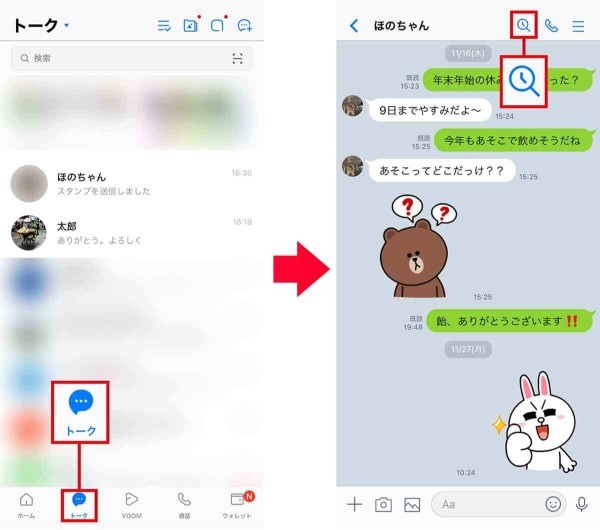
(画像=LINEのトーク画面を開いたら画面下メニューで「トーク」をタップして、相手を選びます(左写真)。トークルーム画面が開いたら画面右上の虫眼鏡アイコンを押しましょう(右写真)、『オトナライフ』より引用)
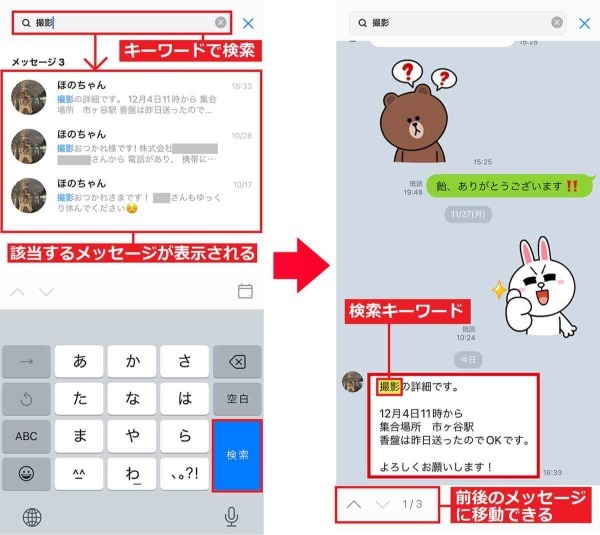
(画像=画面上部の検索ボックスにキーワードを入力して「検索」を押すと該当メッセージが表示されます(左写真)。メッセージを表示すると検索キーワードが黄色く強調されています(右写真)。画面下の矢印を押すと別のメッセージに移動できますよ、『オトナライフ』より引用)








































